我竟然在期中考前還在打這個XD
最近常看到大家說信箱快爆了,所以刪掉通告信
結果後來有事、有問題想找資料的話,都找不到Orz
就想到之前我的朋友自己寫的一個小程式
《PTTMAIL2HTML》
這是一個可以把批踢踢信件打包帶回家(?)超方便的小程式
想當初我還參與測試呢www
方便度破表、安全度也不用擔心,
他曾經在EZsoft板發表過,文章代碼(AID): #1Fi9sE-8 (EZsoft)
想說今天來寫個教學文介紹給大家~
這麼好用的軟體怎麼可以不推薦😎
(本教學文已經過軟體作者本人同意後發布,圖片皆為我自己拍攝,請勿盜圖)
首先,先把軟體下載下來→連結在這
這是Google Doc的連結,打開像這樣:
下載下來之後解壓縮,開啟是這樣:
等等要用的就是中間那個PTTMAIL2HTML哦!
接著把信件打包:
進入信箱,選
(Z)ip UserHome 把所有私人資料打包回去
設定要轉寄的地址,外站或是e-mail皆可
不然就要等7天之後才能再次備份
轉寄後,等待一下,就可以到信箱收信了~
沒有的話就等一下吧!
下載下來一樣是壓縮檔,按右鍵解壓縮~
解壓縮之後會出現「home」資料夾,裡面有以ID開頭的資料夾
在裡面一層有寫有ID的資料夾
(其實這段不重要,可以直接跳到開啟軟體XD)
ID資料夾打開長這樣!
滿滿無法開啟的檔案XD
不要被嚇到了哦💪
請往下開啟軟體~~
請開啟PTTMAIL2HTML
(圖中紅框)

軟體開啟後依序選擇開啟的檔案和匯出的位置
要開啟的檔案是剛剛解壓縮後
ID資料夾裡面的.DIR檔
匯出的位置可以自己設定。
接下來就可以開始轉換了~~
點下「開始轉換」後會出現小黑框
不過它會自己跑,請等待幾十秒,跑完後會自動關閉
下面截幾張過程給大家看一下 :
機制大概是先解碼後再轉成網頁模式這樣
轉換途中
可以選擇馬上開起資料夾看一下

資料夾內有一個「Article」資料夾和一個index網頁:
「Article」資料夾內有很多網頁,其實這部分也不重要
重要的是
打開剛剛的 index網頁
鏘鏘!!!
會出現信件目錄~
因為我會定期整理,所以都是最近的信
還看得出來最近我跟了哪些團(遮臉)
點開就是像這樣
結果幾乎通通都得碼掉XD
重點是讓大家看顏色!!!!
沒錯,ANSI色碼會顯示哦哦哦👏👏
不過因為已經轉成網頁模式了
色彩也僅僅是「顯示」而已
如果複製回批踢踢就要重新上色了
這是我最近地方團的通告信,很明顯看得出來顏色都有留著~~
之後要找信的內容的話就只要再點開目錄就可以溜~
簡單教學結束。
謝謝觀看~~~
最後,軟體裡面的readme大家也可以看看哦~







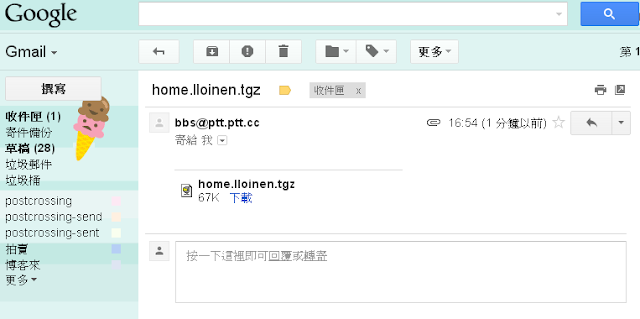

















讚~~~好用!!!!!
回覆刪除❤❤😘
刪除太棒了QQQQQ
回覆刪除好不容易通通轉站外了,一打開整個傻眼。
有看到這篇文真是太美好了
很開心可以幫到你😘
刪除好用~謝謝分享及精心的教學
回覆刪除將爆滿的信箱打包之後發現傻眼格式,找到這個軟體,實在太棒惹👍👍👍
回覆刪除今天因為強制認證順便整理自己的信箱時發現這個軟體,真的太實用了,應該推薦官方把這個列入才對
回覆刪除